Jailbroken iPhone Nasıl Geri Yüklenir
iOS kullanıcıları için birçok kısıtlamaya sahiptir;Neden birçok iPhone / iPad kullanıcısının cihazlarını tam kontrol edebilmesi için cihazlarını hapse atma eğilimindedir. Madeni paraların iki yüzü vardır, belki onu mahvedersiniz ve sonra beklediğiniz gibi gitmediğini öğrendiniz. Hapse girdikten sonra iPhone ile ilgili sorunlar yaşayabilirsiniz. Belki de bir donanım sorunu için iOS cihazınızı Apple Store'a götürmeniz ve Apple Genius'un müşteri hizmeti vermeyeceğinden endişelenmeniz gerekir. Burada, sizi nasıl yönlendireceğiniz konusunda güvenli bir yol paylaşıyorum veri kaybı olmadan jailbroken iPhone geri yükleme.
Jailbroken iPhone'u geri yüklemeden önce, aşağıdaki önemli noktaları vurgulamamız gerekir.
- Her şeyden önce, PC'nizde veya Mac OS'de en son iTunes sürümünün olduğundan emin olun.
- Cihazınızda iPhone'umu Bul'u kapatın. Ayarlar> iCloud> iPhone'umu Bul'u Kapalı olarak devre dışı bırak seçeneğine gidin.
- Cihazınızı geri yüklemek, iPhone, iPad veya iPod touch'ınızdaki tüm verileri silecektir; bu nedenle lütfen verilerinizi yedekleyin.
- Bölüm 1: Bir Jailbroken iPhone / iPad / iPod touch geri yükleme / Reset Adımları
- 2. Bölüm: Geri Yükleme veya Fabrika Ayarlarına Sıfırlama Sonrası Kayıp Veri Nasıl iPhone'dan Kurtarılır?
Bölüm 1: Bir Jailbroken iPhone / iPad / iPod touch geri yükleme / Reset Adımları
Bir jailbroken iPhone sıfırlamayı öğrenmek için öğretici izleyin. Aşağıdaki adımlar, en son iPhone SE / 6s ve daha küçük iPad Pro dahil olmak üzere iOS 9.3 / 9.2 / 9.1 / 9/8/7 jailbroken cihazları için uygundur.
1. Adım Cihazınızı bilgisayara bağlayın ve iTunes'u açın.
Adım 2. iTunes'un Özet bölümünde, iPhone'u Geri Yükle… seçeneğini bulacaksınız.

Adım 3. iPhone'dan Geri Yükle… 'ye tıkladığınızda iTunes bir iletişim penceresi açacaktır. Devam etmek için lütfen Geri Yükle düğmesine tıklayın.

4. adım Geri yükleme işlemi, cihazınızda depolanan veri kapasitesine ve bilgisayarınızdaki internet bağlantı hızına bağlıdır. Geri yükleme tamamlandığında, iPhone'unuz yeniden başlatılır. Jailbreak cihazını iPhone'dan kaldırmak istiyorsanız, önceki iTunes yedeklemesinden geri yüklemek yerine iPhone'unuzu yeni bir cihaz olarak ayarlamanızı öneririz.
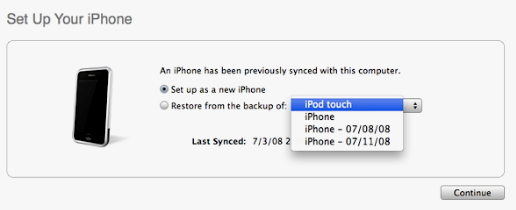
Bitti! İPhone, iPad veya iPod touch'ınızı nasıl açacağınızı merak ediyorsanız, bu yazının size biraz aydınlanmasını umalım.
Geri yükledikten sonra dosyaları kaybettiyseniz ve verilerinizi hiçbir zaman yedeklemediyseniz ne olur? Neyse ki kaybolan mesajları / kişileri / fotoğrafları / videoları ve daha fazlasını iPhone'dan almak için iPhone veri kurtarma yazılımımız var.
2. Bölüm: Geri Yükleme veya Fabrika Ayarlarına Sıfırlama Sonrası Kayıp Veri Nasıl iPhone'dan Kurtarılır?
Üç kurtarma yöntemi ile Tenorshare iPhoneVeri Kurtarma, kaybolan / silinen dosyaların doğrudan iPhone'dan kurtarılmasını veya iTunes / iCloud yedeklemesinden veri almayı destekler. Kazayla sildiğiniz veya iOS güncelleme / jailbreak / restore nedeniyle kaybolan dosyaları geri alabilir.
Adım 1: iPhone Data Recovery programını açın, iPhone SE / 6s / 6s Plus / 6/6 Plus / 5s / 5c / 5 / 4s telefonunuzu USB kablosu ile bilgisayara bağlayabilir veya iTunes / iCloud yedek dosyalarından veri kurtarma seçeneğine geçebilirsiniz.

Adım 2: İPhone Veri Kurtarma'nın iPhone veya yedekleme dosyanızı taramasını bekleyin. Tarama tamamlandığında, tüm veriler kategorilere göre gösterilecektir. Bu yazılım, mesajları / kişileri / çağrı geçmişi / fotoğrafları / videoları / WhatsApp / Tango / Viber'i ve toplamda 20 tür veriyi kurtarmayı destekler. Kayıp dosyaları bilgisayara kurtarmadan önce önizlemesini yapabilirsiniz.
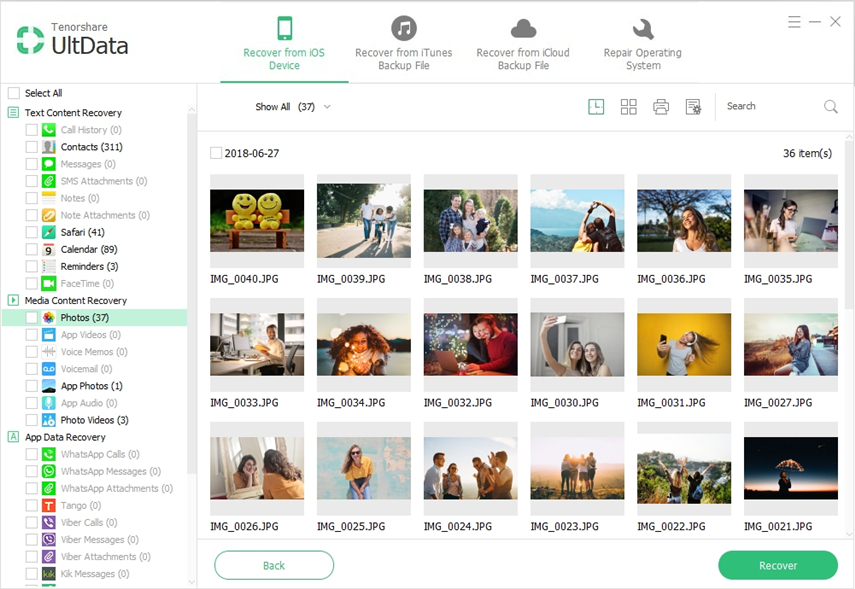
3. Adım: Kurtarma için tüm dosyaları veya verilerin belirli bir bölümünü seçebilirsiniz. Mesajlar, rehber ve mesajlar için onları doğrudan iPhone'a aktarabilirsiniz.
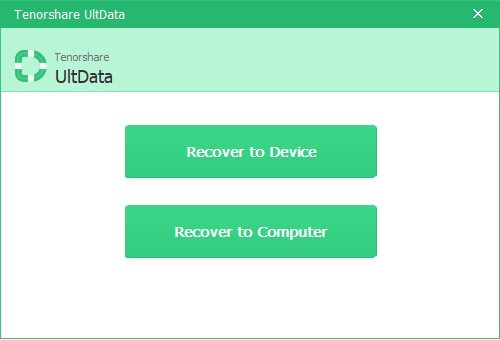
İPhone'da veri kaybı feci olabilir; Neyse ki, iPhone Veri Kurtarma bir hayat kurtarıcı olabilir.









